範囲内の特定の文字をカウントする方法
セル内の合計文字数は、ExcelのLEN関数を使用してカウントできることがわかっています。また、 `link:/ excel-text-how-to-count-total-characters-in-a-range [範囲内の合計文字数をカウントする方法]`も学習しました。ここで、範囲内(複数のセル)の特定のテキストの総数を数えるために、同様の手法を使用します。
これを行うには2つの方法があります。最初の方法を見てみましょう。
範囲内の文字をカウントするための一般式
|
= |
range:テキストを含む範囲です。
文字:*これはあなたが数えたい文字です。特定の文字または文にすることができます。
例:範囲内の特定のテキストをカウントする
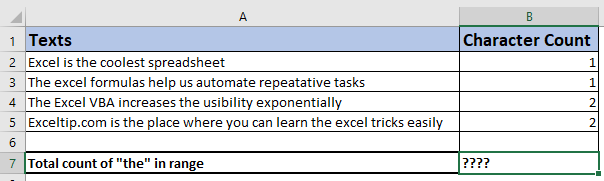
上の画像では、B3:B6の範囲にいくつかのテキストがあります。 1つの数式を使用して、範囲内の「x」文字の総数を数える必要があります。結果を確認するために、各セルの「x」の数を手動で書き込みました。それらを合計することはできますが、別の列や手作業に依存しない1つの式を使用したいと思います。上記の一般式を使用します。
この数式をセルC8に記述します。
|
= |
Enterキーを押します。範囲内の文字の総数は6です。
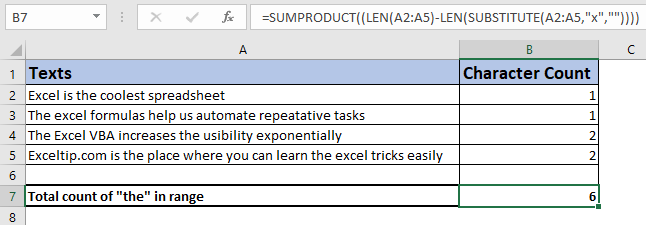
どのように機能しますか?
`link:/ summary-excel-sumproduct-function [SUMPRODUCT function]`は、指定された配列を合計する配列関数です。 `link:/ excel-text-formulas-len-function-in-excel [LEN function]`は、セルまたは指定されたテキスト内の文字列の長さを返します。
SUBSTITUTE関数は、特定の文字を別の文字に置き換えた後、変更された文字列を返します。
これで、関数は裏返しに実行されます。したがって、最初に link:/ excel-text-formulas-len-function-in-excel [LEN](B3:B6)を取得します
部。
ここでは、LEN関数にB3:B6の範囲を指定しました。 LEN関数は、配列内の各セルの長さを返します。
|
\{32;53;51;69} |
次の link:/ excel-text-formulas-len-function-in-excel [LEN]( link:/ excel-text-formulas-excel-substitute-function [SUBSTITUTE](B3:B6、 “x” 、 “”))。
ここで、 `link:/ excel-text-formulas-excel-substitute-function [SUBSTITUTE function]`が実行され、B3:B6の範囲のすべての “x”を何もない( “”)に置き換えた後、変更された文字列の配列が返されます。 。次に、その配列は、残りの文字数を返すLEN関数に再度供給されます。\ {31; 52; 49; 67}現在、SUMPRODUCT関数には2つの配列= `link:/ summing-excel-sumproduct-function [SUMPRODUCT]があります。 ] `(\ {32; 53; 51; 69}-\ {31; 52; 49; 67})。
2番目の配列が最初の配列から減算され、最終的な配列が次のようになります。= link:/ summary-excel-sumproduct-function [SUMPRODUCT](\ {1; 1; 2; 2})。そして最後に、この配列を合計して、最終結果を6にします。
ケースに影響されない式
SUBSTITUTE関数は大文字と小文字を区別する関数であるため、上記の式では大文字と小文字が区別されます。大文字と小文字を区別せずに範囲内の特定の文字をカウントするには、この式を使用します。
|
= |
この式では、LOWER関数は、範囲B3:B6のすべての文字列を小文字に変換すると、前述のようにプロセス全体が実行されます。
代替式:
別の方法は、配列数式として `link:/ excel-text-formulas-len-function-in-excel [LENfunction]`を使用したSUM関数を使用することです。これは、関数を記述した後、CTRL + SHIFT + ENTERキーの組み合わせを使用する必要があることを意味します。
|
\{=SUM( |
範囲内の特定のテキストを数える:
ある範囲内の特定のテキストをどのように数えるか疑問に思われるかもしれません。これは、「link:/ counting-how-to-count-occurrences-of-a-word-in-an-excel-range [here]」で説明されている式を少し変更することで実行できます。
そうそう、これはあなたが範囲内の特定のキャラクターの総数を得る方法です。これは非常に簡単ですが、この記事や他のExcel 2010/2013/2016/2019/365に関連する疑問やその他の特別な質問がある場合、またはVBAに優れている場合は、以下のコメントセクションに書き込んでください。私はあなたの疑問を解消させていただきます。
関連記事:
link:/ counting-count-characters-in-a-cell-in-excel-2 [Excelのセル内の文字数を数える] |セルまたは文字列内の特定の文字を数える方法を学びます。
link:/ counting-count-total-matches-in-two-ranges-in-excel [Excelで2つの範囲の合計一致をカウント] | SUMPROUDCT関数を使用して、2つの範囲の合計一致をカウントする方法を学習します。
link:/ summing-sumifs-using-and-or-logic [SUMIFS usingAND-ORロジック] | SUMIFSはORロジックでも使用できます。 SUMIFSが使用するデフォルトロジックはANDロジックです。
link:/ summary-sumproduct-with-if-logic [SUMPRODUCT with IF logic] |式でIF関数を使用せずに、IFロジックでSUMPRODUCTを使用する方法を学習します。
人気の記事:
link:/ keyboard-formula-shortcuts-50-excel-shortcuts-to-increase-your-productivity [生産性を高めるための50のExcelショートカット] |あなたの仕事をより速くしてください。これらの50のショートカットにより、Excelでの作業がさらに高速になります。
link:/ forms-and-functions-introduction-of-vlookup-function [ExcelのVLOOKUP関数] |これは、さまざまな範囲やシートから値を検索するために使用される、Excelの最も使用され人気のある関数の1つです。 link:/ Tips-countif-in-microsoft-excel [COUNTIF in Excel 2016] |この驚くべき関数を使用して、条件付きの値をカウントします。
特定の値をカウントするためにデータをフィルタリングする必要はありません。ダッシュボードを準備するには、Countif関数が不可欠です。
link:/ excel-formula-and-function-excel-sumif-function [ExcelでSUMIF関数を使用する方法] |これは、ダッシュボードのもう1つの重要な機能です。これは、特定の条件で値を合計するのに役立ちます。